新硬盘到手,许多小伙伴面对着空荡荡的“未分配”空间,想分区并安装操作系统,却不知从何下手。别担心,下面小编就来介绍新硬盘怎么分区装系统的方法,让你能够快速用上新硬盘,少走弯路!
一、准备工作
了解分区类型:GPT支持2TB以上大容量硬盘,适合现代UEFI启动系统;MBR适用于2TB以下硬盘,兼容老旧系统。
硬件兼容性检查:检查主板、操作系统、新硬盘接口类型是否兼容。
备份数据:如果硬盘中有数据,一定要先备份。
二、新硬盘怎么分区装系统
方法1:使用Windows磁盘管理工具
Windows自带的磁盘管理工具是一款强大且易用的分区工具,它可以帮助我们轻松完成新硬盘的分区工作。以下是使用磁盘管理工具进行新硬盘分区的步骤:
1. 右键“此电脑” → 选择“管理” → 进入“磁盘管理”;
2. 找到新硬盘(通常显示为“磁盘1”),右键选择“初始化磁盘”;
3. 根据实际情况选择分区表;
4. 右键“未分配空间” → 选择“新建简单卷”;
5. 设置分区大小,分配盘符);
6. 根据需求选择文件系统,比如“NTFS”,勾选“快速格式化” → 完成创建。
方法2:使用易我分区大师(小白友好)
你若觉得磁盘管理工具无法满足你的需求,可试试易我分区大师软件来进行分区。它是一款专业的分区管理工具,支持大容量(最大16TB)的磁盘,支持:擦除、格式化、创建、删除、调整、移动、合并、分割等各种分区操作。此外,还支持恢复未分配空间上删除或丢失的分区,以及恢复硬盘重新分区后丢失的分区,并且操作很简单,即使对计算机不太熟悉的用户也可以轻松使用。
展开全文
步骤1.选择未分配空间。
在易我分区大师(EaseUS Partition Master Professional)中选中磁盘上的未分配空间,在右侧功能列表中选择【创建】。
步骤2.创建分区。
在弹出的【创建】窗口中,设置“分区大小”、“盘符”、“文件系统”和“分区类型”等信息。设置完成之后,点击【确定】。
注意:该操作不会立即执行,而是会先被列入待执行操作列表。
步骤3.执行操作。
确定要执行操作时,点击软件右下角的【执行1个任务】进入待操作项页面,选择【应用】以执行该项操作。
三、安装系统
分区完成后,就可以安装系统了。一般将制作好的系统安装U盘插入电脑,重启电脑进入BIOS设置U盘为第一启动项,然后按照安装向导一步步操作,选择安装到刚才分好区的硬盘即可。
四、结论
新硬盘怎么分区装系统?本文重点介绍了给新硬盘如何分区的操作步骤,并简单介绍了安装系统的步骤,希望能够帮你完成分区和系统安装的任务。返回搜狐,查看更多